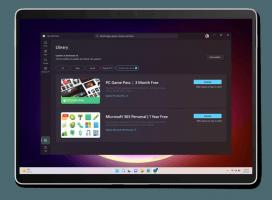Solución: Windows 10 instala aplicaciones como Candy Crush Soda Saga automáticamente
Muchos usuarios han notado que Windows 10 descarga e instala algunos juegos y aplicaciones automáticamente. Sin que el usuario ni siquiera abra la Tienda o solicite su permiso, el sistema operativo instala algunas aplicaciones como Candy Crush Soda Saga, Minecraft: edición de Windows 10, Flipboard, Twitter y algunas otras aplicaciones. Este es definitivamente un comportamiento no deseado para la mayoría de los usuarios porque nunca solicitaron estas aplicaciones. A continuación se explica cómo evitar que se instalen estas aplicaciones.
Anuncio publicitario

Actualización: el truco descrito en este artículo no funciona en Windows 10 Anniversary Update versión 1607. gracias a Cambios en la política de grupo. Para la actualización de aniversario de Windows 10, consulte esta solución alternativa:
Evite que Windows 10 Anniversary Update instale Candy Crush y otras aplicaciones no deseadas
La última versión de Windows 10 1511 incluye una nueva función que instala automáticamente aplicaciones de la Tienda Windows porque quiere promocionar algunas de ellas. Estas aplicaciones se instalan para el usuario que ha iniciado sesión actualmente. Cuando esté conectado a Internet, Windows 10 descargará e instalará varias aplicaciones de la Tienda automáticamente. Los mosaicos de estas aplicaciones de Metro o aplicaciones universales aparecen repentinamente en el menú de inicio de Windows 10 con una barra de progreso que indica que se están descargando. Una vez que terminan de instalar, aparecen en la sección Instaladas recientemente del menú Inicio:
 En mi caso, fue Candy Crush Soda Saga, que también comenzó a ejecutarse en segundo plano y estaba visible en el Administrador de tareas. Es sorprendente porque esto sucedió en una de mis PC con Windows 10 que tenía la Aplicación de la Tienda Windows desinstalada usando el tutorial AQUÍ. Solo tenía Edge y la aplicación Configuración para esa cuenta de usuario y, de repente, comenzó a instalar estas aplicaciones. Esto indica que Windows 10 puede usar un mecanismo alternativo para instalar aplicaciones además de la Tienda.
En mi caso, fue Candy Crush Soda Saga, que también comenzó a ejecutarse en segundo plano y estaba visible en el Administrador de tareas. Es sorprendente porque esto sucedió en una de mis PC con Windows 10 que tenía la Aplicación de la Tienda Windows desinstalada usando el tutorial AQUÍ. Solo tenía Edge y la aplicación Configuración para esa cuenta de usuario y, de repente, comenzó a instalar estas aplicaciones. Esto indica que Windows 10 puede usar un mecanismo alternativo para instalar aplicaciones además de la Tienda.
Hay algunas aplicaciones que Microsoft instala automáticamente mediante un script para promocionarlas a ciertos usuarios. Estas no son aplicaciones aprovisionadas incluidas como parte de la imagen de configuración de Windows o aplicaciones preinstaladas, pero se descargan mediante la conexión a Internet del usuario.
Además de Candy Crush Soda Saga, Twitter, Flipboard y Minecraft, los usuarios informan que algunas otras aplicaciones continúan instalándose automáticamente, como Photoshop Express, iHeartRadio y más.
Microsoft nuevamente está yendo demasiado lejos al impulsar aplicaciones y está dañando la experiencia del usuario.
Afortunadamente, existe una forma de prevenir esta locura. Siga estas instrucciones para evitar que Windows 10 descargue e instale aplicaciones como Candy Crush Soda Saga automáticamente.
- Instale todas las actualizaciones acumulativas y de otro tipo disponibles para Windows 10 para que al menos tenga la actualización TH2. La versión más reciente a la fecha de este escrito es Windows 10 compilación 10586.71. Tener TH2 instalado es necesario para que funcionen los valores del Registro.
- Ahora abierto Editor de registro.
- Vaya a la siguiente clave de registro:
HKEY_LOCAL_MACHINE \ SOFTWARE \ Políticas \ Microsoft \ Windows \ CloudContent
Propina: Cómo saltar a la clave de registro deseada con un clic.
Si no tiene dicha clave de registro, debe crearla.
- Cree un nuevo valor DWORD de 32 bits denominado DisableWindowsConsumerFeatures y establezca sus datos de valor en 1. Incluso si está ejecutando Windows de 64 bits, todavía necesita crear un valor DWORD de 32 bits.

- Reinicie Windows 10.
Ahora puedes despedirte de Candy Crush Soda Saga y de todas las demás aplicaciones no deseadas que nunca quisiste probar.